win10无法正常更新提示“0x80070006”错误的解决方法
1.点击win10系统任务栏左侧的Windows图标打开开始菜单,如下图所示在开始菜单左侧找到“设置”并点击打开;
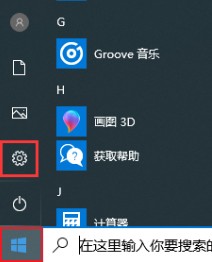
2.在Windows 设置窗口中可以看到“系统”这一设置项,点击打开它;
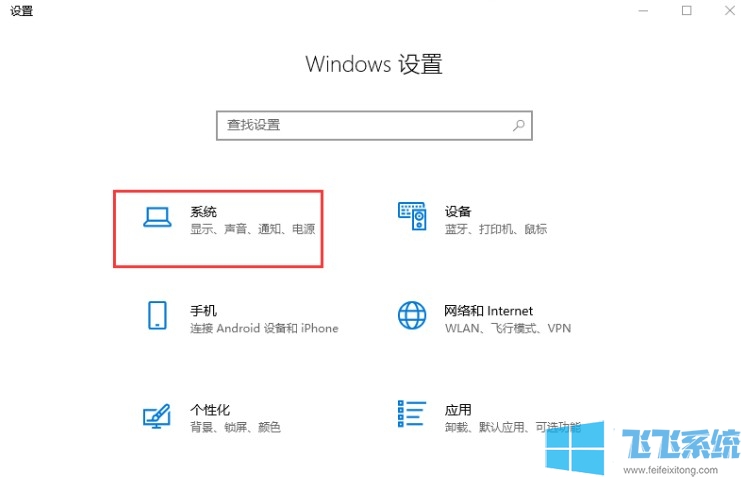
3.在系统设置窗口左侧点击切换到“存储”设置界面,然后在右侧的内容中找到并点击“更改新内容的保存位置”选项;
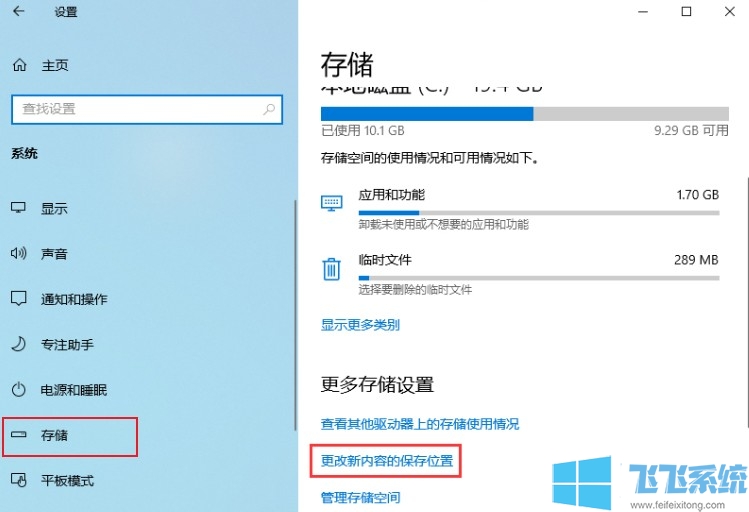
4.进入更改新内容的保存位置页面后先将“新的应用将保存到”修改为其它的“磁盘”然后点击“应用”按钮;
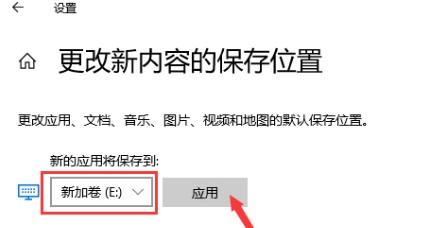
5.等到应用之后我们再次将“新的应用将保存到”修改回原来的磁盘,然后按下“应用”,最后重新启动电脑就可以了。
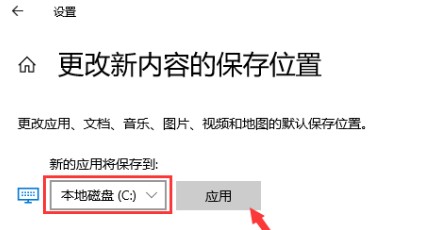
以上就是win10无法正常更新提示“0x80070006”错误的解决方法,大家只要按照上面的步骤完成设置后就可以正常更新了。
分享到: